چگونه پیش نمایش اعلان های آیفون را در حالت StandBy خاموش کنیم

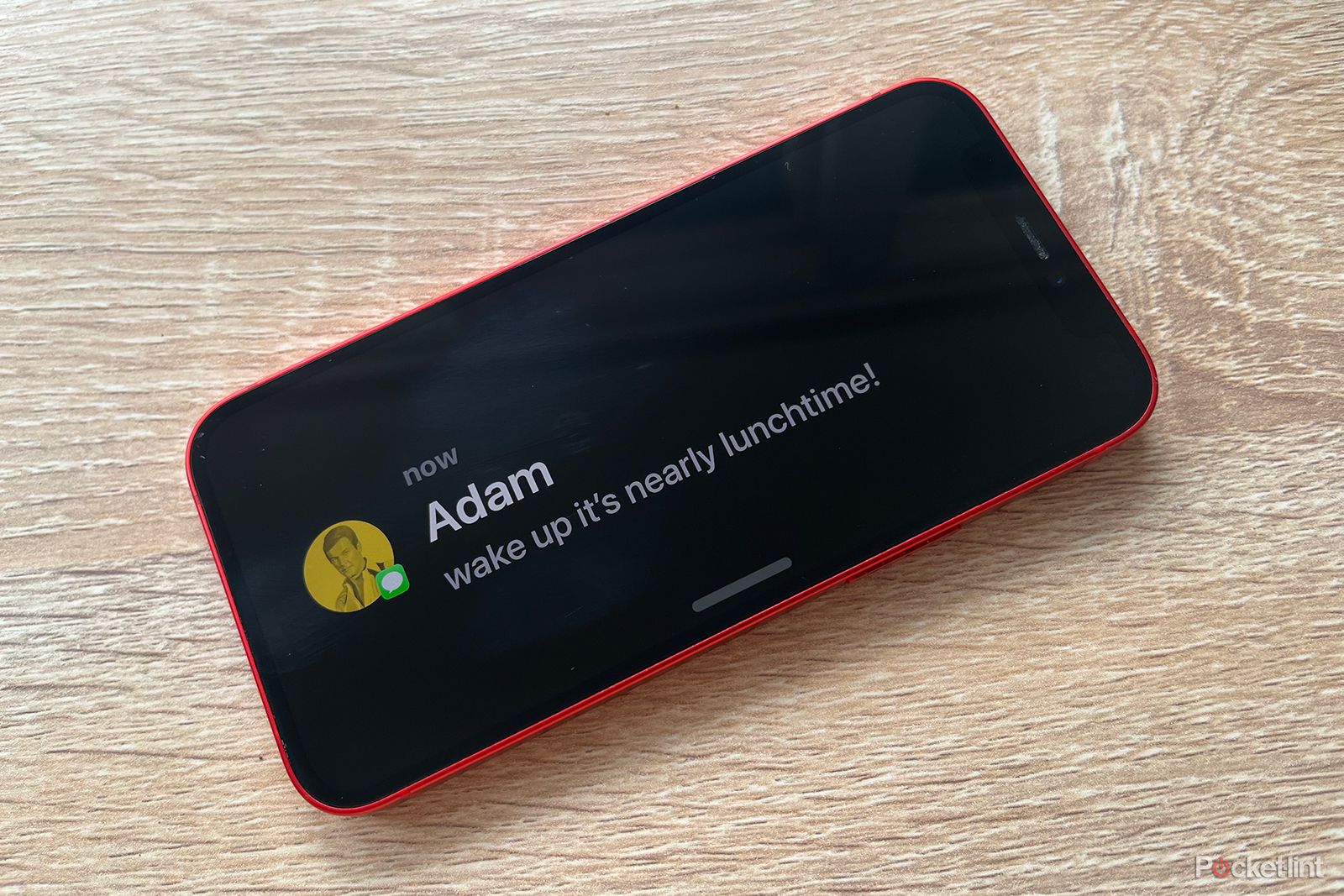
iOS 17 چند ویژگی جدید بسیار عالی را به ارمغان میآورد و یکی از بهترینها حالت StandBy است که به شما امکان میدهد از آیفون خود به عنوان یک نمایشگر هوشمند در حالی که شارژ میشود و در حالت افقی ایستاده است، استفاده کنید. استفاده از حالت StandBy به این معنی نیست که باید اعلان های مهم را از دست بدهید. شما همچنان می توانید تمام اعلان های خود را حتی با در حال اجرا بودن حالت StandBy روی صفحه نمایش دهید.
از آنجایی که آیفون شما معمولاً زمانی که از حالت StandBy استفاده میکنید کمی دورتر از حد معمول قرار میگیرد، میتوانید اعلانهای خود را در کل صفحه با فونت بزرگتر نشان دهید که خواندن آنها را آسانتر میکند، با قابلیتی به نام پیشنمایش اعلانها. با این حال، ممکن است لزوماً بخواهید که محتوای پیامهای شما تمام صفحه نمایش داده شود تا همه ببینند. اگر این کار را نمیکنید، در اینجا نحوه خاموش کردن پیشنمایش اعلانها در StandBy آورده شده است.
پیش نمایش اعلان ها در StandBy چیست؟
پیشنمایشهای اعلانها در StandBy پیشنمایش اعلانهای برنامههای شما را در سراسر صفحه نمایش آیفون شما نمایش میدهد. این بدان معناست که اگر از آیفون خود روی میز خواب یا روی میز خود استفاده می کنید، می توانید پیش نمایش اعلان را از راه دور بخوانید.
هنگامی که یک اعلان دریافت می شود، ابتدا به عنوان یک پیش نمایش کوچک در وسط صفحه نمایش شما ظاهر می شود، اما سپس گسترش می یابد تا کل صفحه را پر کند و خواندن آن را از راه دور آسان تر می کند.
میتوانید انتخاب کنید که پیشنمایشهای اعلانهای StandBy بهطور خودکار نمایش داده شوند، یا اگر حریم خصوصی بیشتری را ترجیح میدهید، میتوانید انتخاب کنید که فقط زمانی که روی اعلان اولیه ضربه میزنید نمایش داده شوند. این بدان معناست که خواندن محتوای اعلانهای شما برای افراد دیگر کمی سختتر است.
نحوه غیرفعال کردن پیش نمایش اعلان ها در StandBy
اگر ترجیح میدهید زمان مشاهده پیشنمایشهای اعلانها را در حالت StandBy انتخاب کنید، میتوانید آن را روشن کنید نمایش پیشنمایش فقط روی ضربه بزنید تنظیمات. برای این کار لازم است قبل از اینکه یک پیشنمایش اعلان تمام صفحه را ببینید، روی یک اعلان ضربه بزنید.
- باز کن تنظیمات.
- به پایین اسکرول کنید و ضربه بزنید آماده به کار.
- در پایین صفحه، تغییر وضعیت دهید نمایش پیشنمایش فقط روی ضربه بزنید بر.
- اگر ترجیح میدهید همیشه پیشنمایش اعلانها را ببینید، آن را تغییر دهید نمایش پیشنمایش فقط روی ضربه بزنید خاموش
- اگر نمی توانید ببینید نمایش پیشنمایش فقط روی ضربه بزنید تغییر دهید، باید تغییر دهید نشان دادن اعلانات در ابتدا
نحوه خاموش کردن کامل اعلان ها در StandBy
StandBy یک حالت مفید برای استفاده از آن چه در حال شارژ کردن آیفون خود پشت میزتان هستید و چه از آن روی میز خواب استفاده می کنید. میتوانید نمایشگر StandBy را سفارشی کنید و به شما امکان میدهد تقویم، آبوهوا یا سایر ابزارکهای مفید خود را ببینید. همچنین میتوانید برای نمایش عکسهای مورد علاقهتان از Standby استفاده کنید.
هنگام استفاده از این ویژگیهای مفید، ممکن است نخواهید با رگبار بیپایان اعلانها که صفحهنمایشتان را میگیرد، مزاحم شوید. اگر اینطور است، می توانید انتخاب کنید که اعلان ها را به طور کامل در حالت آماده به کار خاموش کنید تا زمانی که در حالت آماده به کار هستید ظاهر نشوند. خاموش کردن اعلانها در حالت StandBy، اعلانهای آیفون شما را بهطور کامل خاموش نمیکند. وقتی قفل آیفون خود را باز کنید، آنها همچنان آنجا خواهند بود.
- باز کن تنظیمات.
- به پایین اسکرول کنید و انتخاب کنید آماده به کار.
- در اطلاعیه بخش، جابجایی نشان دادن اعلانات خاموش
- دیگر هیچ اعلانی در حالت استند بای دریافت نخواهید کرد، اما همچنان میتوانید هنگام خروج از حالت استندبای آنها را ببینید.

